Як відключити функціональну клавішу на ноутбуці Dell
Що потрібно знати
- На ноутбуках Dell немає спеціальної клавіші для вимкнення функціональної клавіші.
- Натисніть одночасно клавіші Escape та Function як клавішу блокування функцій.
- Параметр Function Lock можна налаштувати, завантаживши UEFI.
У цій статті наведено інструкції щодо того, як відключити функціональну клавішу на ноутбуці Dell.
Як заблокувати та розблокувати клавішу Fn?
Клавіатури ноутбука Dell з функціональною клавішею надають два набори команд. Ви можете використовувати верхній ряд як мультимедійні клавіші для перемикання різних налаштувань ПК або використовувати їх як стандартні функціональні клавіші (F1–F12). Але вони не можуть робити обидва одночасно. Якщо ви хочете використовувати клавіші F1-F12 для їх додаткових функцій керування мультимедіа або налаштування екрана, виконайте наведені тут кроки, щоб вимкнути їх на ноутбуці.
Поведінку функціональних клавіш можна керувати за допомогою Блокування функцій (Fn Lock) можна знайти в налаштуваннях BIOS або UEFI.
Примітка:
Новіші комп’ютери Dell мають UEFI. Це
Налаштування для вимкнення Fn Lock знаходиться в UEFI вашого ноутбука Dell. Увімкніть ноутбук або перезавантажте його, якщо він уже увімкнено. The F2 Функціональна клавіша — це клавіша доступу для входу в UEFI або BIOS на ноутбуці Dell.
Щоб увійти в UEFI, натисніть F2, коли з’явиться логотип Dell. Натискайте кожні кілька секунд, доки не з’явиться повідомлення Підготовка до входу в налаштування з'являється.
-
На екрані налаштувань UEFI перейдіть до Поведінка POST.
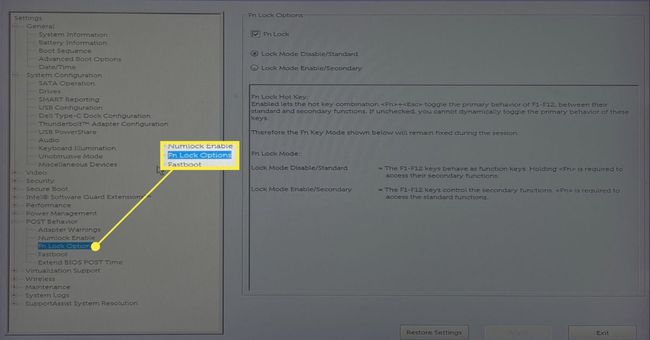
Виберіть «+», щоб розгорнути параметри під Поведінка POST.
Виберіть Параметри блокування Fn.
Блокування Fn увімкнено за замовчуванням. Праворуч установіть прапорець для Блокування Fn якщо його не вибрано.
-
Блокування Fn має два варіанти, які зрозумілі самі:
- Режим блокування Вимкнено/Стандартний: Клавіші F1-12 працюють як функціональні клавіші. Щоб запустити команду, потрібно утримувати функціональну клавішу та будь-яку з клавіш F1-F12.
- Увімкнення/Додатковий режим блокування: Клавіші F1-12 керують допоміжними функціями.
Як відключити клавішу Fn?
На більшості ноутбуків Dell немає спеціальної клавіші Fn Lock для відключення функціональних клавіш F1–F12.
Блокування функцій вмикається/виключається натисканням кнопки Втеча клавіша (у верхньому рядку поруч із клавішами F1–F12) і Функція клавіші (у нижньому рядку поруч із кнопкою Windows) разом, як перемикач.
Як бачите, на Dell XPS 13 клавіша Esc має крихітний значок замка, що вказує на блокування Fn.

Коли функцію блокування ввімкнено, вам не потрібно утримувати функціональну клавішу, щоб запустити дію.
Функціональні клавіші (F1 до F12) мають стандартні функції, пов’язані з ними. Наприклад, натисніть клавішу F5 в Chrome, і веб-сторінка оновиться та перезавантажиться. Збільшення гучності відтворення може бути другорядною функцією клавіші F5, про що свідчить невеликий значок під міткою F5.
Увімкнення Fn Lock дозволяє виконувати будь-які стандартні функції, пов’язані з клавішами F1–F12, не натискаючи функціональну клавішу завжди. Вимкніть блокування функцій, і клавіші F1-F12 будуть вимкнені. Наприклад, зараз натисніть F5, щоб збільшити гучність відтворення медіа.
Коли Fn Lock вимкнено, потрібно натиснути функціональну клавішу, щоб використовувати клавіші F1–F12 для виконання стандартних функцій. Наприклад, натисніть клавішу Fn + F5, щоб оновити сторінку Chrome.
Порада:
Вимкніть блокування функцій і клавіші F1-F12, якщо ви хочете використовувати верхній ряд клавіатури для керування медіа одним дотиком. Щоб грати в ігри, у яких використовуються клавіші F1-F12, увімкніть блокування функцій знову. Функція перемикання (Втеча + Функція key) дозволяє легко помінятися ролями.
FAQ
-
Як я можу вимкнути функцію клавіші Caps Lock?
Ти можеш переназначити клавіші на клавіатурі в Windows 10. Завантажте Microsoft Power Toys, відкрийте його та перейдіть до Менеджер клавіатури > Перепризначити ключ або Переназначте ярлик.
-
Як відключити функціональну клавішу на комп’ютері Lenovo?
Спочатку, увійдіть в утиліту налаштування BIOS. Потім виберіть Конфігурація > Режим ГАРЯЧИХ КЛАВІШ і вимкніть опцію гарячих клавіш. Збережіть зміни перед виходом.
